3 начина да снимите Покемон ГО (без бекства из затвора + видео стратегија)
7. март 2022. • Снимљено на: Снимање екрана телефона • Проверена решења
Покемон је већ неколико деценија познат као име за многе генерације у прошлости и садашњости. Док је његова игра некада била ограничена на трговачке картице, сада их можемо ухватити преко проширене стварности на нашим мобилним телефонима. Ниантиц је смислио Покемон ГО, користећи ГПС и технологије проширене стварности, и то је вероватно била највећа лудница године. Милиони људи широм света могу се наћи како ходају миљама и километрима у нади да ће ухватити новог Покемона на својим екранима.
Међутим, колико год игра била узбудљива, она такође може постати прилично изолована од стварног света јер нема много простора за интеракцију са другим људима у њему. Али то се може исправити ако само снимите Покемон ГО како бисте касније могли да поделите своје искуство са пријатељима. Међутим, не постоји интерни систем којим се снима Покемон ГО. Зато смо преузели на себе да вам дамо избор између неколико начина за снимање Покемон ГО, било на екранима вашег рачунара, Андроид уређаја или иПхоне-а!
- Први део: Како снимити Покемон ГО на рачунару (без бекства из затвора)
- Део 2. Како снимити Покемон ГО на иПхоне помоћу Аповерсофт иПхоне/иПад снимача
- Део 3: Како снимити Покемон ГО на Андроид са Мобизен-ом
- Део 4: 5 најбољих Покемон ГО савета и водича за трикове (са видео записом)
Први део: Како снимити Покемон ГО на рачунару (без бекства из затвора)
Покемон ГО је намењен за играње на вашем ручном уређају, то се разуме. Међутим, ово би могло бити фрустрирајуће за неке који више воле да своје искуство играња имају на већем екрану. Ако сте један од тих људи, иОС Сцреен Рецордер је одлична опција за вас. То је зато што вам даје могућност да пресликате своје уређаје на екран рачунара, а затим снимите свој иПхоне екран без икаквог кашњења. Као такав, ово је несумњиво један од најбољих Покемон ГО снимача екрана. Читајте даље да бисте сазнали како да снимите Покемон ГО на својим рачунарима.

иОС Сцреен Рецордер
Снимите Покемон ГО постаје једноставно и флексибилно.
- Једноставан, интуитиван, процес.
- Снимајте апликације, игре и други садржај са свог иПхоне-а.
- Извезите ХД видео записе на рачунар.
- Подржава и уређаје са јаилбреак и без јаилбреак уређаја.
- Подржава иПхоне, иПад и иПод тоуцх који користе иОС 7.1 до иОС 12.
- Понудите и Виндовс и иОС програме (иОС програм није доступан за иОС 11-12).
Како снимити Покемон ГО на рачунару помоћу иОС Сцреен Рецордер-а
Напомена: Ако желите да снимите Покемон ГО на свом уређају, можете преузети апликацију иОС снимач на свој иПхоне. Можете пратити овај водич да бисте завршили инсталацију.
Корак 1: Након што преузмете и приступите апликацији. Сада можете открити да се појављује следећи екран.

Корак 2: Подесите ВиФи на свом рачунару (ако га већ нема), а затим повежите и рачунар и уређај на исту мрежу.
Корак 3: Сада морате да пресликате свој уређај на рачунар.
За иОС 7, иОС 8 или иОС 9, ово се може урадити повлачењем контролног центра, кликом на „АирПлаи“, а затим на „Др.Фоне“. Сада једноставно омогућите „Мироринг“.

За иОС 10 до иОС 12, једноставно повуците контролни центар, а затим омогућите „АирПлаи Мирроринг“ или „Сцреен Мирроринг“ за „Др.Фоне“.



Са овим сада можете приступити Покемон ГО-у на екрану вашег рачунара!
Корак 4: Коначно, започните снимање притиском на црвено дугме за снимање. Када престанете са снимањем, бићете одведени у излазну фасциклу, где можете да погледате, уредите или делите видео!

Део 2: Како снимити Покемон ГО на иПхоне помоћу Аповерсофт иПхоне/иПад снимача
Прилично је тешко снимати ствари на иПхоне-у. То је зато што је Аппле прилично строг у погледу софтвера за снимање екрана уопште. Међутим, још увек можете пронаћи добар Покемон ГО снимач екрана у облику Аповерсофт иПхоне/иПад Рецордер-а, који проналази згодну рупу у томе. Помоћу ове апликације можете да снимате видео записе или снимке екрана вашег играња, па чак и да преложите свој сопствени наративни глас преко игре. Ово се може урадити уз помоћ екстерног микрофона. Као такав, одличан је за оне који желе да постављају коментаре на ИоуТубе.
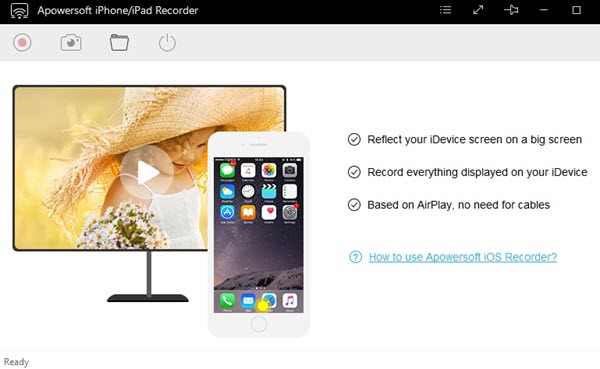
Како снимити Покемон ГО на иПхоне помоћу Аповерсофт иПхоне/иПад снимача
Корак 1: Преузмите и покрените апликацију.
Корак 2: Подесите излазну фасциклу за снимке.
Корак 3: Повежите свој рачунар и иОС уређај на исту ВиФи мрежу.
Корак 4: Повуците контролни центар на вашем иПхоне-у и омогућите „Аирплаи Мирроринг“ за „Др.Фоне“.
Корак 5: Сада једноставно можете приступити игри на свом рачунару и додиром на црвено дугме 'сними', можете снимити игру! Када завршите, бићете одведени у излазну фасциклу где можете да прегледате, измените или отпремите своје видео записе где год желите!
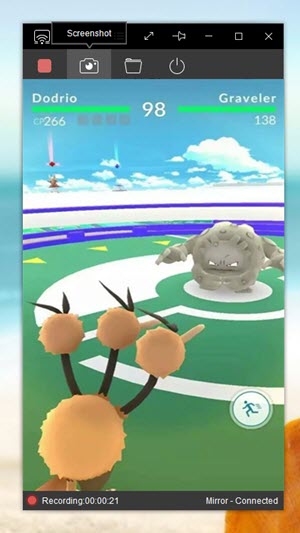
Део 3: Како снимити Покемон ГО на Андроид са Мобизен-ом
Одличан и згодан Покемон ГО снимач екрана за Андроид је Мобизен, који се лако може бесплатно преузети из Плаи продавнице. Ова апликација је одлична за снимање вашег Покемон ГО играња јер има одличан квалитет снимања, било шта од 240п до 1080п. Такође можете да омогућите снимање предњом камером да бисте се снимили док играте игру, ово може бити заиста забавно и занимљиво ако намеравате да отпремите свој видео на мрежи.
Како снимити Покемон ГО на Андроид са Мобизен-ом
Корак 1: Преузмите Мобизен АПК из Плаи продавнице.
Корак 2: Омогућите опцију „непознати извори“ да бисте могли да наставите са процесом инсталације.
Корак 3: Када покренете апликацију, једноставно приступите игри и притисните дугме „снимај“ да бисте започели снимање или кликните на дугме „камера“ да бисте направили снимак екрана.
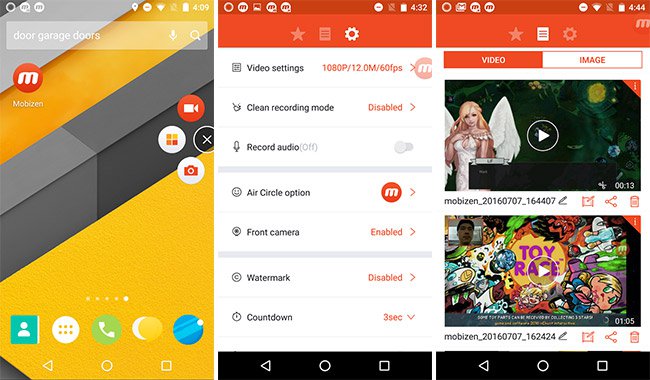
Део 4: 5 најбољих Покемон ГО савета и водича за трикове (са видео записом)
Покемон ГО је препун скривених блага и малих дивних чуда. Има толико тога што бисте могли да откријете док се играте. И разумем да ћете можда бити мало нестрпљиви да сазнате шта све можете да урадите са овом експанзивном игром. Иако не можемо открити све скривене тајне игре, можемо понудити неколико савета и трикова који ће вам помоћи да побољшате ваше искуство играња.
Чуј их како вришти!
Ово је забаван мали додатак Покемон универзуму, сада заправо можете чути јединствене звукове који ваши Покемони производе! Све што треба да урадите је да изаберете Покемона из подменија и када се појаве на екрану једноставно их куцните било где по телу и можете их чути како цвиле!
Узмите Пикацхуа као свог првог покемона
Када започнете игру, професор вас првобитно замоли да ухватите свог првог Покемона, који је обично Скуиртле, Цхармандер или Булбасаур. Међутим, можете имплицирати да одлучите да се не бавите њима и да одете. Од вас ће бити затражено око 5 пута да снимите једну од њих, игноришите сваку од њих. Коначно, Пикацху би се појавио пред вама и можете га ухватити.
Цурвебаллс
Понекад када ухватите Покемона добијате КСП Бонус, говорећи „Цурвебалл“. Ово је прилично једноставно за урадити. Када дођете до екрана за снимање, држите лопту и затим је окрените неколико пута пре него што је баците на Покемона. Ако ваша лопта почне да светлуца и светлуца, значи да сте у праву.
Уљуљкајте их у лажну сигурност
Ово се може урадити уз помоћ Разз Берриес-а, који се могу купити или чак можете добити од посете ПокеСтопс-у. Када се суочите са страшним противником и бацање покебалла не функционише, покушајте да им баците Разз Берри, они ће бити уљуљкани у лажни осећај сигурности и можете их ухватити својом лоптом.
Вара за грамофон
Генерално, да би се излегло јаје за инкубацију потребно је да пређете одређене удаљености. И морате да идете пешице или да користите друга средства спорог превоза. Једноставно скакање у аутомобил неће радити. Док се јаја обичних покемона могу излећи ходањем 2 км, да би се ретка излегла потребно је да пређете удаљеност од 10 км! Међутим, постоји кул хак помоћу којег то можете заобићи. Једноставно ставите свој телефон на грамофон или било који други предмет који се окреће по спорој оси. Превалили бисте тих 10 км за кратко време!
Можете истражити неколико других сјајних савета и трикова да побољшате своју игру уз овај видео:
Наоружани овим Покемон ГО уређајима за снимање екрана и вредним саветима и триковима, спремни сте да изађете и ухватите их све! Само запамтите да снимите видео са Др.Фоне-ом (ако сте корисник иОС-а) како бисте могли да поделите своја искуства са пријатељима и отпремите их на ИоуТубе!
Можда ти се такође свиђа
�Сцреен Рецордер
- 1. Андроид Сцреен Рецордер
- Најбољи снимач екрана за мобилни
- Самсунг Сцреен Рецордер
- Снимак екрана на Самсунг С10
- Снимак екрана на Самсунг С9
- Снимак екрана на Самсунг С8
- Снимак екрана на Самсунг А50
- Снимање екрана на ЛГ-у
- Андроид телефон снимач
- Андроид апликације за снимање екрана
- Снимање екрана са звуком
- Снимање екрана са роот-ом
- Снимач позива за Андроид телефон
- Снимајте помоћу Андроид СДК/АДБ
- Андроид снимач телефонских позива
- Видео снимач за Андроид
- 10 најбољих снимача игара
- Топ 5 снимач позива
- Андроид Мп3 снимач
- Бесплатан Андроид диктафон
- Андроид екран за снимање са роот-ом
- Снимите Видео Цонфлуенце
- 2 иПхоне Сцреен Рецордер
- Како укључити снимање екрана на иПхоне-у
- Снимач екрана за телефон
- Снимање екрана на иОС 14
- Најбољи снимач екрана за иПхоне
- Како снимити екран иПхоне-а
- Снимак екрана на иПхоне 11
- Снимање екрана на иПхоне КСР
- Снимање екрана на иПхоне Кс
- Снимање екрана на иПхоне 8
- Снимање екрана на иПхоне 6
- Снимите иПхоне без Јаилбреак-а
- Снимите на иПхоне Аудио
- Снимак екрана иПхоне-а
- Снимање екрана на иПод-у
- иПхоне Сцреен Видео Цаптуре
- Бесплатни снимач екрана иОС 10
- Емулатори за иОС
- Бесплатан снимач екрана за иПад
- Бесплатан софтвер за снимање са радне површине
- Снимите игру на рачунару
- Екран видео апликација на иПхоне-у
- Онлине Сцреен Рецордер
- Како снимити Цласх Роиале
- Како снимити Покемон ГО
- Геометри Дасх Рецордер
- Како снимити Минецрафт
- Снимите ИоуТубе видео записе на иПхоне
- 3 Снимање екрана на рачунару


Алице МЈ
уредник особља